すみません...スポイトで選択しても色が表示されません
設定?がおかしいのでしょうか....?
バケツツールで不透明度を100%で塗ると肌の色が濃くなります。(肌以外も)

CLIP STUDIO PAINTの要望・不具合ボード
|
ツール
不透明度を100%にしたまま着色するには |
|
|
不透明度を100%にしたまま着色するにはスポイトを使えばいいと教えてもらいました。 しかし、例として挙げられたソフトと私の使っているソフトは違いました.....。私が使っているソフトはイラスタジオミニです。 スポイトのサブツールがありませんでした。 今まで私は背景が人物に透けないように、最初に100%の不透明度で下塗りしてから不透明度の色を調整して塗っていましたが、最初に100%の不透明度で塗ってしまうといつも塗りに失敗してしまいます(・ω・`) pixivのメイキングとか見てみると最初に不透明度100%の白で塗っていなくても、不透明度100%のまま肌の色や髪の色などもきれいに薄く色がぬれています.....。 わかりにくい文で申し訳ありませんができるだけわかりやすく教えてください! ------------------------------------------------------------ ■バージョン: ※[ヘルプ]メニュー → [バージョン情報]で確認できます。 ■グレード PRO( ) EX( ) ■OS Windows XP( ) Windows Vista( ) Windows 7 ( ) Windows 8( ) MacOS X 10.5( ) MacOS X 10.6( ) MacOS X 10.7( ) MacOS X 10.8( ) その他( ) ------------------------------------------------------------ |

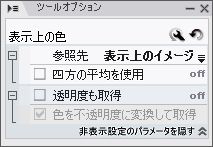
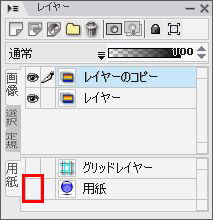
2019年11月28日に本サービスの投稿受付は終了いたしました。「CLIP STUDIO SUPPORT」をご利用ください。
IllustStudioMiniをお使いの場合には、以下の手順にて、
表示上の色をスポイトすることができますので、お試しください。
1.ツールパレットから[スポイト]ツールを選択します。
2.[パレット]メニュー→[ツールセット]にチェックを入れます。
3.ツールセットパレットにて[表示上の色]を選択します。
上記のスポイトツールにて前回ご紹介いたしました操作をお試しいただき、
ご希望の結果が得られるかご確認ください。
また、上記操作をお試しいただいてもご希望の結果が得られない場合には、
以下の情報をこちらまでお知らせください。
・ご覧いただいているpixivのメイキングページのURL:
・以下の使い方講座でもメイキングをご紹介しておりますが、
ご希望の操作に近い講座がありましたら、お知らせください。
メイキング(feat.クリエイター)
メイキング(feat.テーマ)
よろしくお願いいたします。
本掲示板はCLIP STUDIO PAINTの要望・不具合ボードになります。
お問い合わせの内容はIllustStudioMiniに関することですので
IllustStudioの要望・不具合ボードに移動させて頂いてよろしいでしょうか。
よろしくお願いいたします。